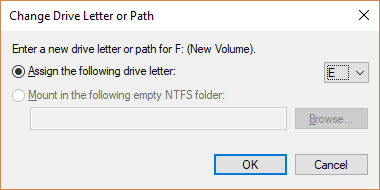更改驱动器号
**
如果你希望更改某个驱动器的驱动器号,或者某个驱动器尚未分配驱动器号,可以使用磁盘管理来更改或分配驱动器号。 还可将驱动器装载到空文件夹中,使其显示为文件夹。 有关详细信息,请参阅将驱动器装载到文件夹中。
重要
如果更改驱动器号的驱动器已包含 Windows 或应用,在运行或查找该驱动器时,应用可能会遇到问题。 建议不要更改已包含 Windows 或应用的驱动器的驱动器号。
以下步骤演示如何更改驱动器号。
使用管理员权限打开磁盘管理。
在磁盘管理中,选择并按住(或右键单击)要更改或添加驱动器号的卷,然后选择“ 更改驱动器号和路径”。
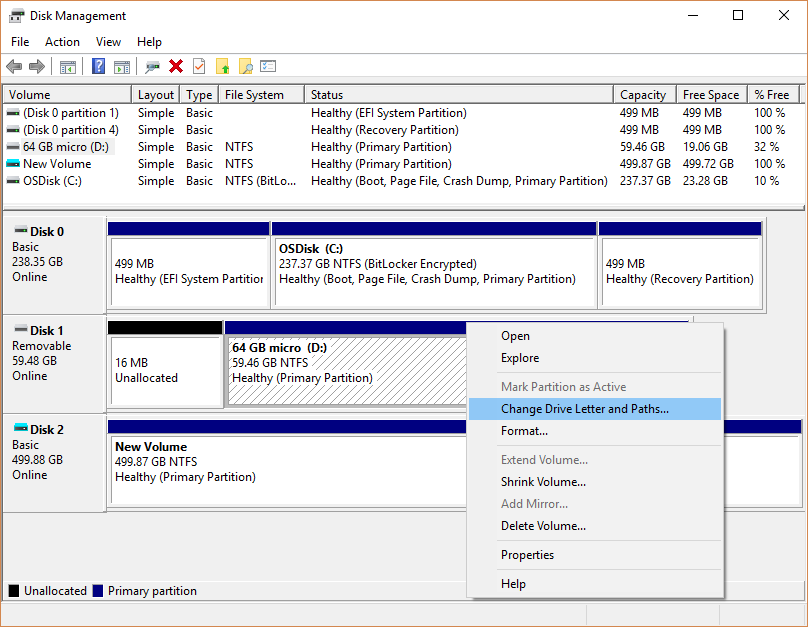
提示
如果“更改驱动器号和路径”选项未显示或灰显,则表示该卷尚未准备好设置驱动器号,或该卷尚未分配并需要初始化。 也可能表示该驱动器不可访问,EFI 系统分区和恢复分区存在这种情况。 如果已确认使用可访问的驱动器号格式化了该卷,但依旧无法更改它,则该问题超出了本文范围。 建议联系 Microsoft 支持部门或电脑制造商以获取更多帮助。
若要更改驱动器号,请选择“更改”。 若要添加驱动器号(如果驱动器没有驱动器号),请选择“添加”。
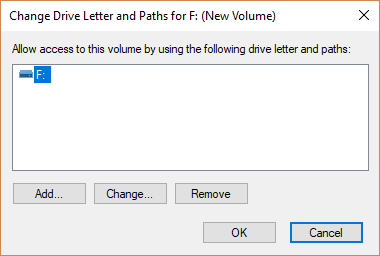
选择新驱动器号并选择“确定”。 然后在出现有关依赖于该驱动器号的程序可能无法正常运行的提示时选择“是”。